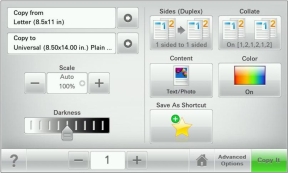
| Hinweis: Der Startbildschirm und die auf dem Startbildschirm angezeigten Symbole und Schaltflächen können je nach Anpassungseinstellungen, Verwaltungskonfiguration und aktiven eingebetteten Lösungen unterschiedlich sein. |
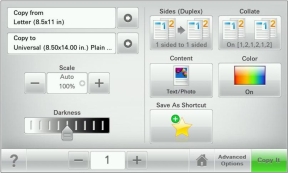
Drücken Sie auf " | Funktion |
|---|---|
Übernehmen | Ermöglicht die Übernahme von Änderungen an den Druckereinstellungen. |
Beispielkopie | Druckt eine Beispielkopie. |
Rechtspfeil  | Bildlauf nach rechts. |
Nach-links-Taste  | Bildlauf nach links. |
Privat  | Kehren Sie zum Startfenster zurück. |
Rechter Bildlauf aufwärts  | Wählt einen höheren Wert aus. |
Linker Bildlauf abwärts  | Wählt einen niedrigeren Wert aus. |
Beenden  | Beendet den aktuellen Bildschirm. |
Tipps  | Öffnet ein Dialogfeld mit kontextsensitiven Hilfeinformationen auf dem Touchscreen. |
Drücken Sie auf " | Funktion |
|---|---|
Annehmen  | Speichert eine Einstellung. |
Abbre&chen  |
|
&Zurücksetzen  | Setzt Werte auf dem Bildschirm zurück. |